excel数据相乘的技巧
发布时间:2017-05-22 13:24
相关话题
在处理数据的时候经常会需要用到Excel进行对数据的编辑以及整理,或许有的朋友不知道数据相乘功能该如何使用,没关系,下面是由小编分享的excel数据相乘的技巧,以供大家阅读和学习。
excel数据相乘的技巧(一)
步骤1:选择C1单元格,输入“=A1*B1”,按回车即可在C1中计算出A1和B1相乘的结果。
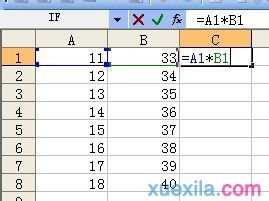

步骤2:选择C1单元格,复制填充至C2:C8,可以快速的完成A2:A8区域与B2:B8区域的相乘。
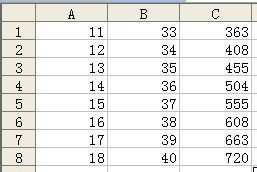
excel数据相乘的技巧(二)
步骤1:选择乘数所在的单元格区域A1:A8,按“Ctrl+C”进行复制。
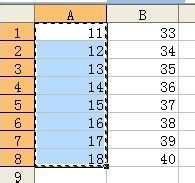
步骤2:右键点击B1,选择“选择性粘贴”。
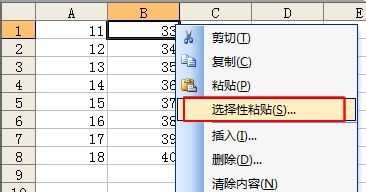
步骤3:在选择性粘贴界面,选择“乘”,按确认。
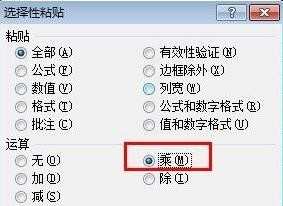
步骤4:选择乘命令的粘贴后,A1:A8区域乘以B1:B8区域的结果将直接显示在B1:B8区域内。
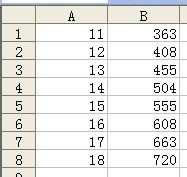
看了excel数据相乘的技巧还看了:
1.excel表格两列数据相乘的方法
2.excel中多个数求乘积的方法
3.excel 用函数进行两数相乘的方法
4.excel 整列相乘某值的方法
5.excel表格两列数据相乘方法
6.excel表格利用函数相乘数据的教程
7.excel 相乘函数的使用方法

excel数据相乘的技巧的评论条评论